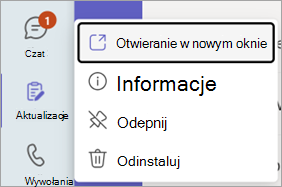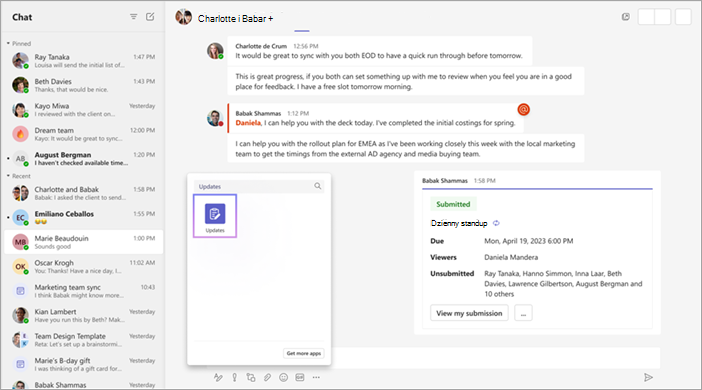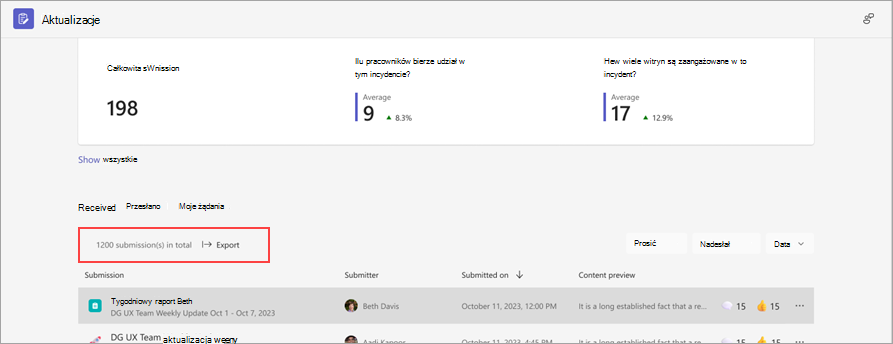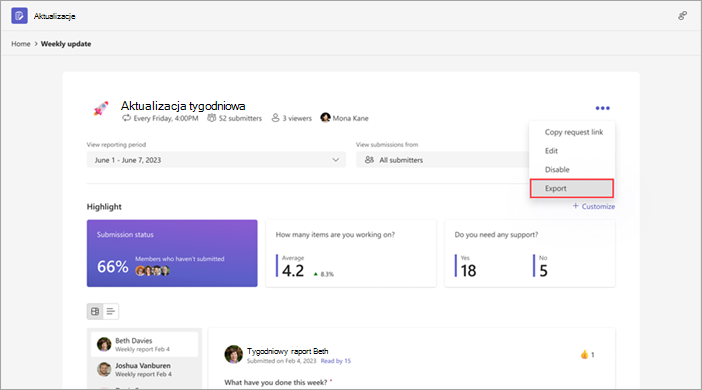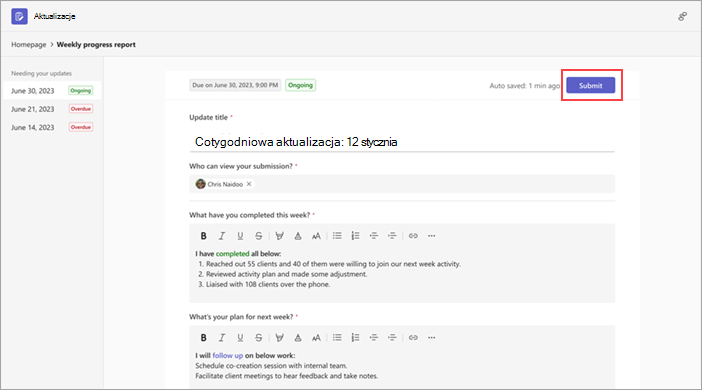Zarządzanie aplikacją Aktualizacje
Dotyczy
Aplikacja Aktualizacje to elastyczne narzędzie zapewniające Tobie i członkom zespołu dostęp do wszystkich najnowszych informacji na temat zmian w projektach. Wybierz jeden z wielu konfigurowalnych szablonów dostępnych dla Potrzeb Twojej firmy lub zespołu.
Jak mogę otworzyć Aktualizacje w osobnym oknie?
Jak mogę używać Aktualizacje w czacie lub kanale?
Dołączanie obrazów lub plików w aktualizacji
Żądania aktualizacji współzaborczego
Jak mogę wyeksportować otrzymane aktualizacje?
Dlaczego przycisk Prześlij jest niedostępny, gdy próbuję przesłać aktualizację?
Otwieranie Aktualizacje w osobnym oknie
Na pulpicie aplikacji Teams kliknij prawym przyciskiem myszy ikonę Aktualizacje po lewej stronie aplikacji Teams, a następnie wybierz pozycję Otwórz w nowym oknie.
Korzystanie z Aktualizacje na czacie lub w kanale
-
W czacie lub kanale przejdź do pola redagowania, w którym wpisujesz wiadomość, a następnie wybierz pozycję Akcje i aplikacje
-
Wyszukaj i wybierz aplikację Aktualizacje.
Dołączanie obrazów lub plików w aktualizacji
-
W wiadomości wybierz pozycję Prześlij aktualizację.
-
Wybierz pozycję Wstaw obraz lub Wstaw plik.
-
Z folderu wybierz obraz lub plik, który chcesz dołączyć.
Współza zarządzaj żądaniami aktualizacji
Podczas tworzenia żądania aktualizacji jesteś głównym właścicielem żądania aktualizacji. Możesz jednak dodać maksymalnie pięć innych osób, aby zarządzać żądaniem.
-
W formularzu Aktualizacji przejdź do kroku 2. Dostosuj Ustawienia.
-
W polu Kto może zarządzać tym żądaniem? wprowadź nazwy innych właścicieli.
-
Kliknij pozycję Publikuj.
Usuwanie żądania aktualizacji
Jeśli nie używasz już pewnych żądań aktualizacji, możesz je usunąć.
-
Na stronie głównej aplikacji Aktualizacje przejdź do pozycji Zarządzanie żądaniami.
-
Znajdź żądania, które chcesz usunąć. Wybierz pozycję Usuń.
Eksportowanie otrzymywanych aktualizacji
Otrzymane aktualizacje można wyeksportować do pliku programu Excel do pobrania ze strony głównej aplikacji Aktualizacje lub z określonego żądania.
Aby wyeksportować dane dla jednego lub większej liczby żądań aktualizacji
Na stronie głównej aplikacji Aktualizacje przejdź do karty Odebrano. Możesz filtrować dane, aby wyeksportować dane według żądania, nadawcy i daty. Następnie wybierz pozycję Eksportuj , aby wyeksportować dane.
Aby wyeksportować dane dla określonego żądania aktualizacji
Przejdź do pozycji Przejrzyj aktualizacje, wybierz żądanie aktualizacji, którego dane chcesz wyeksportować, a następnie przejdź do pozycji Więcej
Dlaczego przycisk Prześlij jest niedostępny, gdy próbuję przesłać aktualizację?
Podczas wypełniania aktualizacji upewnij się, że wszystkie wymagane pola zostały ukończone. Pola wymagane są oznaczone gwiazdką (*). Przycisk Prześlij stanie się dostępny po ukończeniu wszystkich wymaganych pól i będzie można przesłać aktualizację.